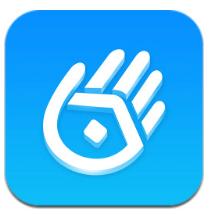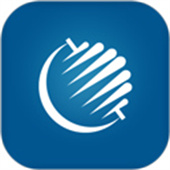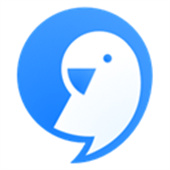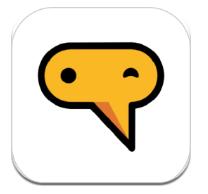zoom会议下载

类型:商务办公 版本:1.2 语言:简体大小:14.24M 系统:iOS, Android 更新时间:2024/05/24 10:09 开发者:暂无资料 应用权限:点击查看 隐私说明:点击查看
厂商游戏
精品推荐
排行榜
周/月
zoom会议下载安装安卓-zoom会议下载安装最新版本内容简介
Zoom会议下载是一款功能强大的远程办公视频会议软件。其清爽简洁的界面和丰富的功能使得用户无论身处何地,都能轻松参与公司的视频会议。软件依托先进的互联网技术,提供高清的视频画质,为用户带来更好的会议体验。而且,Zoom会议下载安装不需要专业设备支持,只需一台电脑或手机以及少量流量,即可完成一场重要的会议,极大地提高了会议的便捷性。此外,针对视频通讯功能进行了安全设置,确保用户通讯的安全性,让用户能够放心使用。
Zoom会议下载简介
Zoom会议是由国际知名企业Zoom Video Communications打造的一款免费会议软件,其特色在于用户可以随时随地通过手机开启在线视频会议,无论是在家、公司还是外出,都能轻松办公。该应用功能丰富,提供高清视频、清晰音质和实时屏幕共享等功能,满足用户多样化的沟通需求。最多支持100人参与,适用于不同规模的会议,确保会议高效进行。此外,Zoom会议提供免费的云视频通话服务,帮助企业和组织实现无障碍的沟通环境,提升工作效率。用户可以通过电脑、平板、手机、电话等多种终端接入,无需昂贵的硬件设备,极大地方便了使用。采用严格的加密措施保护用户隐私安全,确保通讯的安全性。对于需要远程视频会议的个人和企业来说,Zoom会议安卓版是一款值得信赖的免费选择,为用户提供高效、便捷和安全的沟通体验。

Zoom会议下载的优势
1. 一个用于联系的平台
Zoom作为一个全方面的视频会议平台,可以将团队聚集在一起,重构工作空间,吸引新的受众,使客户感到满意。
2. 统一通信和协作
Zoom提供了会议、聊天、白板、电话等多种功能,使得团队成员能够在一个统一的平台上进行沟通和协作。
3. 减少工作量
Zoom提供了安全的连接和协作方式,有助于高效合作,易于管理和使用,为现代员工提供了便利。
4. 助力各行各业以及不同地区的组织
Zoom可以帮助各种行业和不同地区的组织,在会议室、教室、手术室以及任意两地之间整合通信、联系人员并提高协作效率。
5. 广受企业信赖,深受员工喜爱
Zoom已经得到了许多企业的信赖,同时也深受员工的喜爱,成为他们日常工作中不可或缺的工具。
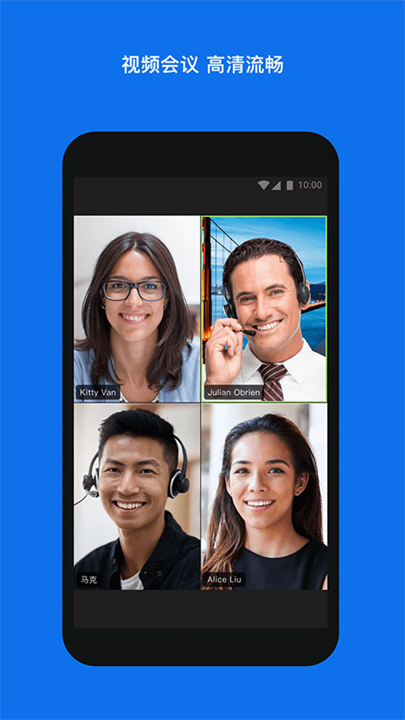
Zoom会议下载软件功能
Zoom提供了一系列强大的功能,让用户能够轻松实现远程视频沟通和会议管理:
1. 多人视频通话
Zoom支持多人视频会议,用户可以与多位好友或同事进行在线视频交流,无需昂贵的硬件设备,只需安装Zoom软件即可轻松发起视频会议。
2. 添加联系人
用户可以通过Zoom号查找并添加常用联系人,手机版还支持查看手机通讯录并导入联系人,便于一键邀请好友参加会议。
3. 分享屏幕演示
在视频会议中,用户可以分享自己的屏幕进行演示,配合发言进行详细讲解,支持画笔标注、段落选择、网络链接跳转演示等功能。
4. 会议主持人权限
会议发起人作为主持人可以对视频会议进行组织与管理,包括管理参会成员的发言和权限,以及转移主持人权限给其他参会人。
5. 远程操作
主持人可以授权参会者远程操作共享界面权限,帮助参会成员更清晰表达观点。
6. 会议录制
支持对会议进行音频、视频录制,可选择多种格式进行保存,方便日后回顾和分享。
7. 会议预约提醒
用户可以预约会议并设置提醒,在会议开始前自动生成会议信息通知文本,并支持邮件、短信等方式快速发送给参会人,提供会前提醒功能,便于参会人及时准备。
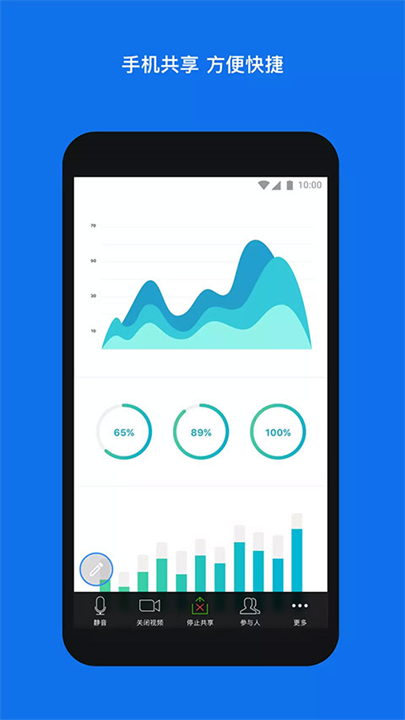
zoom会议下载使用教程
1. 打开应用并加入会议
在手机上下载并安装Zoom会议安卓版后,打开应用并选择“加入会议”选项。在国内,由于Zoom官方不提供免费服务,因此不需要注册账户,直接点击“加入会议”即可。如果需要发起会议,则需要购买付费账户。
2. 登录或验证手机号
如果您已经有Zoom账号,可以使用邮箱登录。但是在登录之前,您需要输入手机号码进行验证。只有通过验证,才能成功使用。
3. 输入会议号
在会议号的输入框中输入您要加入的会议号,然后点击“加入会议”。
4. 进入会议
成功加入会议后,您将进入会议的画面。您可以点击左下角的“启动视频”按钮开启视频功能,同时也可以点击“解除静音/静音”按钮开启或关闭自己的声音。
5. 其他功能
如果您需要在会议中进行聊天或举手等操作,可以点击右下角的“更多”按钮,然后选择相应的功能。
通过以上步骤,您就可以顺利使用Zoom会议软件的手机版参加会议了。
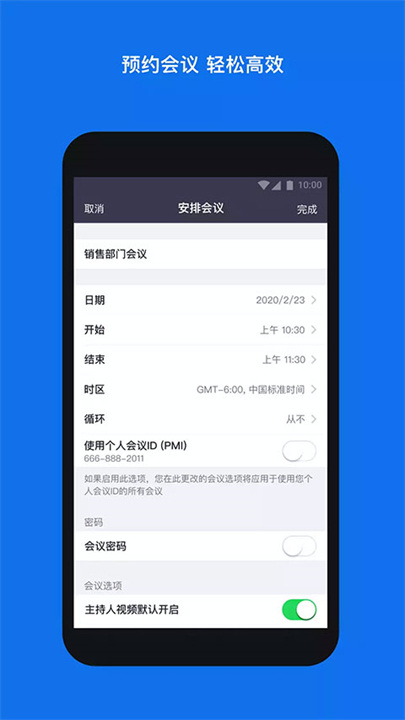
Zoom会议下载常见问题解答
什么是Zoom同传?
Zoom同传指的是使用Zoom的同声传译功能。该功能需要Zoom账户购买webinar功能才能支持所有者账户在会议中使用。没有购买webinar功能的账户无法使用Zoom同声传译功能。
Zoom国际版和国内版有什么差异?
Zoom官方版即为Zoom国际版。Zoom中国版并非Zoom官方直接提供的服务,而是由国内OEM厂商提供的服务,账号和服务器都是分开的。
购买Zoom账户需要注意些什么?
Zoom专业版一个账户同时只能发起一个会议,商业版则起卖10个账户。购买时用户需要考虑同时发起的会议数量和功能需求。
找国内**商能买到国际版账户吗?
可以,有国际授权渠道的**商可以提供原厂账户给用户。
为什么加入会议时显示会议号不存在?
可能需要升级Zoom客户端,确保与主持人所用的版本一致(国内OEM版和国际版不通用。
怎样修改语言?
可以通过选中位于任务栏或Dock栏中的Zoom图标,使用右键或双指点按触摸板打开选项菜单,然后选择切换语言来修改Zoom客户端的语言。
会议被移除后如何重新加入?
房间管理员需要访问zoom.com.cn/profile/setting页面,勾选“允许已移除的参会者重新加入”的选项,然后被移除的参会者就可以重新加入会议了。
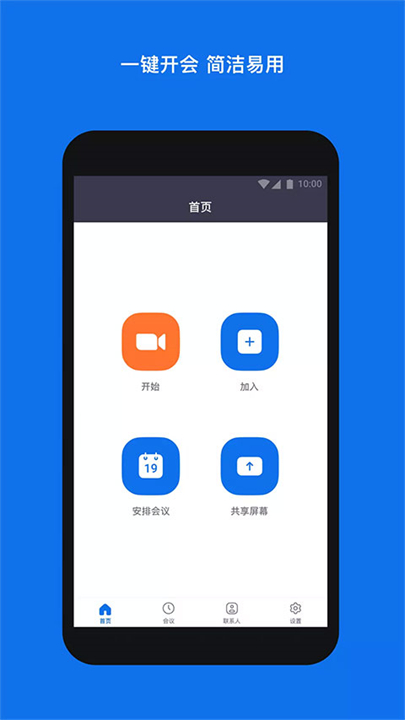
Zoom会议下载闪退问题解决方案
闪退问题可能出现在多个方面,以下是一些可能的解决办法:
1. 检查驱动程序和设备冲突:
确保所有驱动程序都是最新版本,并检查是否有任何与摄像头或其他设备冲突的问题。
2. 摄像头型号和驱动程序匹配:
确保摄像头型号与其驱动程序兼容,并更新摄像头驱动程序到最新版本。
3. 更换显卡:
有时摄像头可能与显卡或其驱动程序不兼容,尝试更换显卡或更新显卡驱动程序。
4. 降低图形显卡速度:
在桌面上右键单击,选择“属性→设置→性能”,尝试降低图形显卡的硬件加速级别,逐步测试,找出能够解决问题的平衡点。
5. 更新Zoom版本:
尝试下载最新版本的Zoom软件,可能新版本修复了与系统不兼容的问题。
6. 更换电脑:
如果Zoom与特定系统不兼容,可以尝试在另一台电脑上使用Zoom,或者等待Zoom更新解决该兼容性问题。